Οδηγίες για τον τρόπο λήψης στιγμιότυπων οθόνης της Huawei

Πώς να τραβήξετε ένα στιγμιότυπο οθόνης της Huawei; Γνωρίζετε όλους τους τρόπους λήψης στιγμιότυπων οθόνης; Ας εξερευνήσουμε τώρα.

Πώς να τραβήξετε ένα στιγμιότυπο οθόνης της Huawei; Γνωρίζετε όλους τους τρόπους λήψης στιγμιότυπων οθόνης; Ας εξερευνήσουμε τώρα.
Πίνακας περιεχομένων του άρθρου
Η Huawei είναι γνωστή ως πολυεθνική εταιρεία που ειδικεύεται στον εξοπλισμό δικτύωσης και τηλεπικοινωνιών. Η εταιρεία ιδρύθηκε το 1987 στο Guangdong της Κίνας.
Η αγορά των smartphone έχει πολλά εξέχοντα ονόματα όπως iPhone , Samsung , Xiaomi ... ωστόσο η Huawei εξακολουθεί να δημιουργεί τα δικά της επιτεύγματα και τη θέση της στις καρδιές των χρηστών.
Τα τηλέφωνα Huawei είναι γνωστά για μια σειρά από πλεονεκτήματα όπως:
Για τηλέφωνα Huawei, μπορείτε να τραβήξετε στιγμιότυπα οθόνης με πολλούς διαφορετικούς τρόπους. Το Quantrimang θα σας δώσει λεπτομερείς οδηγίες σχετικά με τον τρόπο λήψης στιγμιότυπων οθόνης.
Αυτός είναι ο πιο δημοφιλής τρόπος λήψης στιγμιότυπων οθόνης που επιλέγουν συχνά οι χρήστες.

Εάν δεν θέλετε να χρησιμοποιήσετε φυσικά πλήκτρα για τη λήψη στιγμιότυπων οθόνης, δοκιμάστε αυτήν τη μέθοδο.
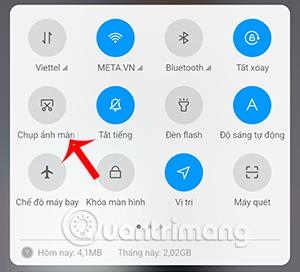
Αυτή δεν είναι μια νέα δυνατότητα λήψης οθόνης, αλλά δεν το γνωρίζουν όλοι. Για smartphone Huawei, μπορείτε να χρησιμοποιήσετε κινήσεις με 3 δάχτυλα για να τραβήξετε ένα στιγμιότυπο οθόνης.
Πρώτα πρέπει να ενεργοποιήσετε τη λειτουργία λήψης οθόνης Huawei χρησιμοποιώντας το παράθυρο.
Ανοίξτε τις Ρυθμίσεις. Επιλέξτε Smart Assist. Στη συνέχεια επιλέξτε Έλεγχος κίνησης.
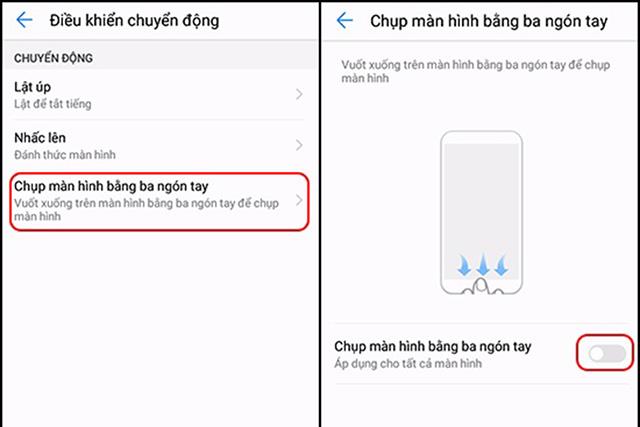
Κάντε κλικ για να επιλέξετε Στιγμιότυπο οθόνης με τρία δάχτυλα . Σύρετε τη γραμμή πλοήγησης προς τα δεξιά για να ανοίξετε αυτήν τη λειτουργία.
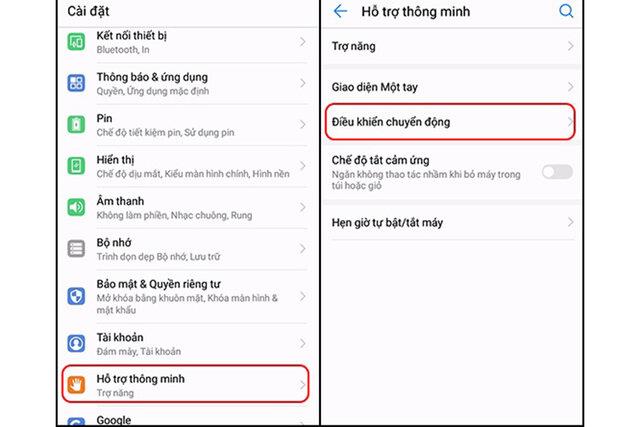
Μετά την ενεργοποίηση αυτής της λειτουργίας, χρειάζεται μόνο να ανοίξετε το περιεχόμενο της οθόνης που θέλετε να καταγράψετε.
Χρησιμοποιήστε 3 δάχτυλα για να σύρετε από πάνω προς τα κάτω για να τραβήξετε ένα στιγμιότυπο οθόνης.
Τι γίνεται αν το περιεχόμενο που θέλετε να καταγράψετε είναι πολύ μεγάλο; Μην ανησυχείτε, τα τηλέφωνα Huawei διαθέτουν ήδη μια λειτουργία στιγμιότυπου οθόνης μεγάλης μορφής. Με αυτόν τον τρόπο μπορείτε να καταγράψετε όλο το περιεχόμενο που θέλετε σε μία μόνο φωτογραφία.

Εκτός από τους τρόπους λήψης στιγμιότυπων οθόνης των τηλεφώνων Huawei που αναφέρονται παραπάνω, πρέπει επίσης να σημειώσετε τα ακόλουθα πράγματα για να εξασφαλίσετε τη μακροζωία και την πιο αποτελεσματική χρήση της συσκευής.

Μέσω των δυνατοτήτων μετατροπής ομιλίας σε κείμενο σε πραγματικό χρόνο που είναι ενσωματωμένες σε πολλές εφαρμογές εισαγωγής σήμερα, έχετε μια γρήγορη, απλή και ταυτόχρονα εξαιρετικά ακριβή μέθοδο εισαγωγής.
Τόσο οι υπολογιστές όσο και τα smartphone μπορούν να συνδεθούν στο Tor. Ο καλύτερος τρόπος για να αποκτήσετε πρόσβαση στο Tor από το smartphone σας είναι μέσω του Orbot, της επίσημης εφαρμογής του έργου.
Το oogle αφήνει επίσης ένα ιστορικό αναζήτησης που μερικές φορές δεν θέλετε να δει κάποιος που δανείζεται το τηλέφωνό σας σε αυτήν την εφαρμογή αναζήτησης Google. Πώς να διαγράψετε το ιστορικό αναζήτησης στο Google, μπορείτε να ακολουθήσετε τα παρακάτω βήματα σε αυτό το άρθρο.
Παρακάτω είναι οι καλύτερες ψεύτικες εφαρμογές GPS στο Android. Είναι όλα δωρεάν και δεν απαιτεί να κάνετε root το τηλέφωνο ή το tablet σας.
Φέτος, το Android Q υπόσχεται να φέρει μια σειρά από νέες δυνατότητες και αλλαγές στο λειτουργικό σύστημα Android. Ας δούμε την αναμενόμενη ημερομηνία κυκλοφορίας του Android Q και των κατάλληλων συσκευών στο παρακάτω άρθρο!
Η ασφάλεια και το απόρρητο γίνονται όλο και περισσότερο μείζονες ανησυχίες για τους χρήστες smartphone γενικά.
Με τη λειτουργία "Μην ενοχλείτε" του Chrome OS, μπορείτε να σβήσετε αμέσως τις ενοχλητικές ειδοποιήσεις για έναν πιο εστιασμένο χώρο εργασίας.
Ξέρετε πώς να ενεργοποιήσετε τη λειτουργία παιχνιδιού για να βελτιστοποιήσετε την απόδοση του παιχνιδιού στο τηλέφωνό σας; Αν όχι, ας το εξερευνήσουμε τώρα.
Εάν θέλετε, μπορείτε επίσης να ορίσετε διαφανείς ταπετσαρίες για ολόκληρο το τηλεφωνικό σύστημα Android χρησιμοποιώντας την εφαρμογή Designer Tools, συμπεριλαμβανομένης της διεπαφής εφαρμογής και της διεπαφής ρυθμίσεων συστήματος.
Κυκλοφορούν όλο και περισσότερα μοντέλα τηλεφώνων 5G, που κυμαίνονται από σχέδια, τύπους έως τμήματα. Μέσω αυτού του άρθρου, ας εξερευνήσουμε αμέσως τα μοντέλα τηλεφώνων 5G που θα κυκλοφορήσουν αυτόν τον Νοέμβριο.









